YouTube est un site Web de vidéos complet et partagé qui contient de nombreuses vidéos intéressantes, et de nombreux utilisateurs mettent des vidéos originales de haute qualité sur YouTube. Parfois, il vous permet non seulement regarder des vidéos, mais de télécharger les vidéos YouTube en MP4.
Alors, comment télécharger une vidéo YouTube MP4 ? Voici un résumé qui va vous presenter les 10 meilleures méthodes de téléchargement vidéo YouTube en MP4 sans perte en ligne ou hors ligne sur Windows et Mac avec des enregistreurs, convertisseurs et téléchargeurs vidéo YouTube.
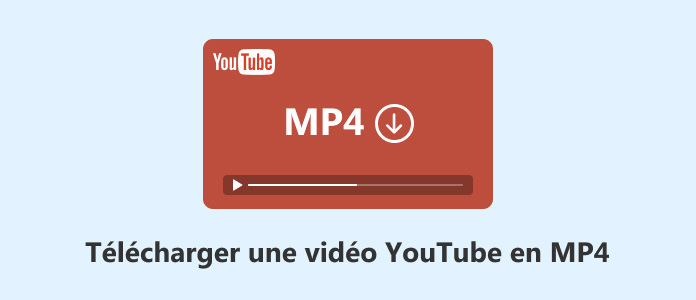
Si vous souhaitez télécharger des vidéos YouTube en MP4, MP3 et autres formats, le moyen le plus simple et le plus direct est de vous abonner aux services Youtube Premium.
Il s'agit d'un service payant proposé par YouTube pour répondre aux besoins des utilisateurs, permettant notamment de télécharger des vidéos et audio YouTube, de lire des vidéos en arrière-plan, etc.
Avec lui, vous pouvez parcourir des vidéos sans aucune publicité. Mais lorsque votre service expire, il faut le racheter.
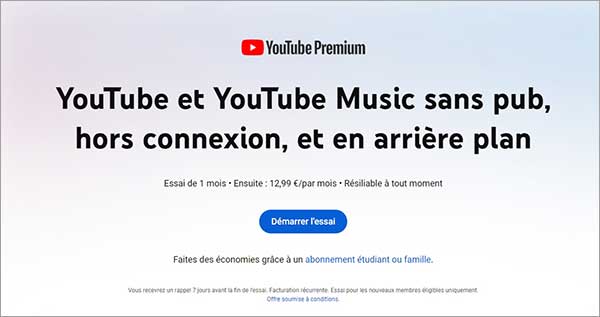
Étape 1. Ouvrez d'abord votre site Web YouTube ou le logiciel YouTube sur votre téléphone.
Étape 2. Cliquez ensuite sur la vidéo YouTube que vous souhaitez télécharger au format MP4.
Étape 3. Cliquez ensuite sur le bouton Partager > Télécharger. Ou cliquez directement sur le bouton de téléchargement.
Étape 4. Enfin, sélectionnez l'emplacement de sauvegarde de la vidéo et sélectionnez MP4 comme format de sortie.
En raison de la protection des droits d'auteur ou de la mise à jour de l'algorithme de YouTube, l'outil de téléchargement ne peut parfois pas résoudre l'URL YouTube.
De plus, comme YouTube sépare les fichiers vidéo et audio d'un clip vidéo, de nombreux logiciels de téléchargement vidéo ne peuvent pas télécharger la vidéo YouTube correctement.
Dans ce cas, vous pouvez utiliser un logiciel d'enregistrement pour enregistrer votre vidéo YouTube préférée en MP4 : AnyMP4 Screen Recorder, un outil efficace pour vous aider à réaliser cet enregistrement vidéo YouTube en MP4.
Voici les étapes faciles pour télécharger une vidéo YouTube en MP4 sur Windows et Mac sans perte.
Étape 1. Lancer Enregistreur Vidéo
Ouvrez AnyMP4 Screen Recorder et choisissez « Enregistreur Vidéo » sur son interface pour accéder à la fonction de l'enregistrement vidéo.
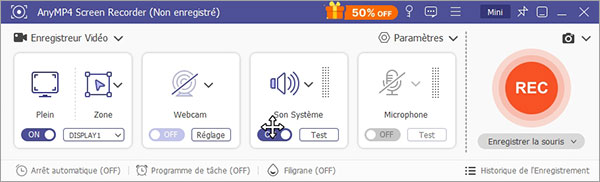
Étape 2. Sélectionner MP4 comme le format de sortie
Cliquez sur le bouton en forme d'engrenage « Paramètres » en haut et accédez à « Sortie » pour sélectionner MP4 comme le format vidéo et définir la destination.
Étape 3. Modifier des réglages d'enregistrement
Personnalisez la taille d'enregistrement par faire glisser les bords de la zone d'enregistrement selon l'écran de vidéo YouTube.
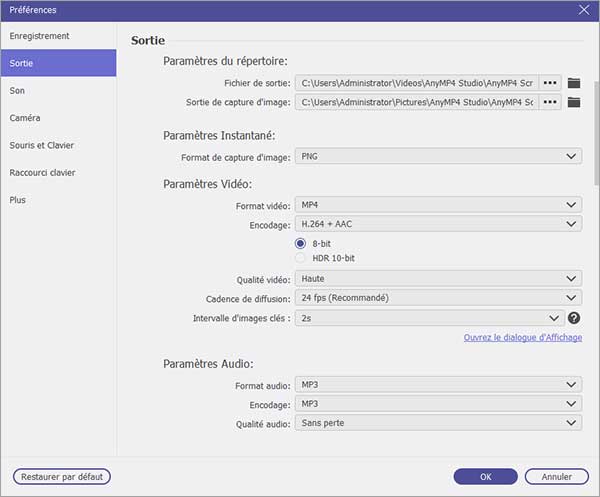
Étape 4. Définir les préférences
Sur l'interface de logiciel, activez ensuite « Son Système » et désactivez « Microphone » pour enregistrer l'audio de la vidéo YouTube.
Si vous souhaitez enregistrer le son du PC, c'est-à-dire le son de la vidéo YouTube que vous souhaitez télécharger, et en même temps enregistrer votre propre voix provenant du microphone, vous pouvez activer tous les 2 options.
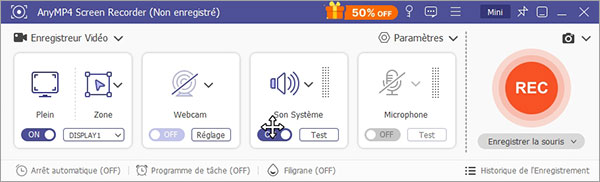
Étape 5. Enregistrer une vidéo YouTube en MP4
Cliquez sur le bouton rouge « REC » et lisez la vidéo YouTube pour procéder à l'enregistrement.
Lorsque vous enregistrez une vidéo YouTube, vous pouvez également marquer la fenêtre d'enregistrement en fonction de vos besoins, la vidéo MP4 qui va exportera. Vous pouvez ajouter des chiffres, des flèches et d'autres éléments à vos vidéos pour vous aider à créer des vidéos tuto.

Étape 6. Exporter la vidéo YouTube en MP4
Lorsqu'il a besoin de terminer l'enregistrement, cliquez sur « Arrêt ». Et puis, dans la nouvelle fenêtre, vous pouvez voir la vidéo YouTube que vous avez enregistrée en MP4.
Si vous n'êtes pas satisfait, vous pouvez utiliser les outils d'édition fournis avec le logiciel pour modifier votre vidéo, comme couper une vidéo pour supprimer les parties dont vous ne voulez pas.

Note : Si vous avez besoin d'enregistrer YouTube en MP3, sa fonction « Enregistreur Audio » est en mesure de réaliser cette opération.
En plus d'AnyMP4 Screen Recorder, vous pouvez également utiliser VLC, très populaire, pour télécharger une vidéo YouTube en MP4. C'est entièrement gratuit et facile à utiliser.
Bien qu'il soit souvent utilisé comme lecteur audio et vidéo, il peut également vous aider à faire le téléchargement YouTube en MP4.
Étape 1. Ouvrez VLC, cliquez sur « Média » dans la barre d'options en haut et choisissez « Ouvrir un flux réseau » dans la liste déroulante.
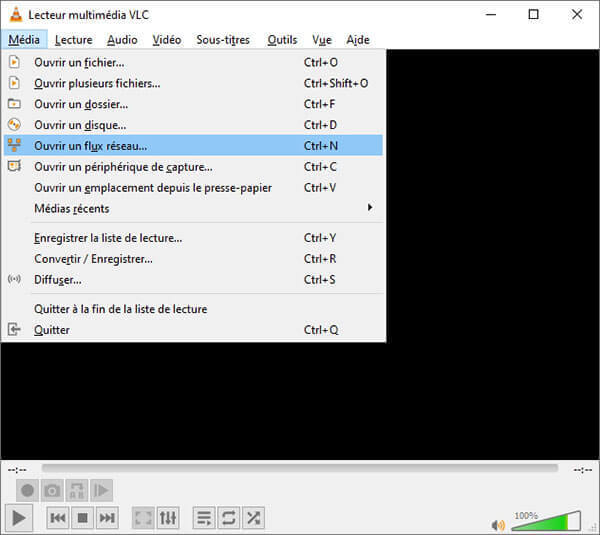
Étape 2. Dans la fenêtre « Ouvrir un média », saisissez l'URL de vidéo YouTube dans la case « Entrer une URL réseau ».
Étape 3. Cliquez sur la flèche petite à côté de « Lire » en bas et sélectionnez « Convertir ».
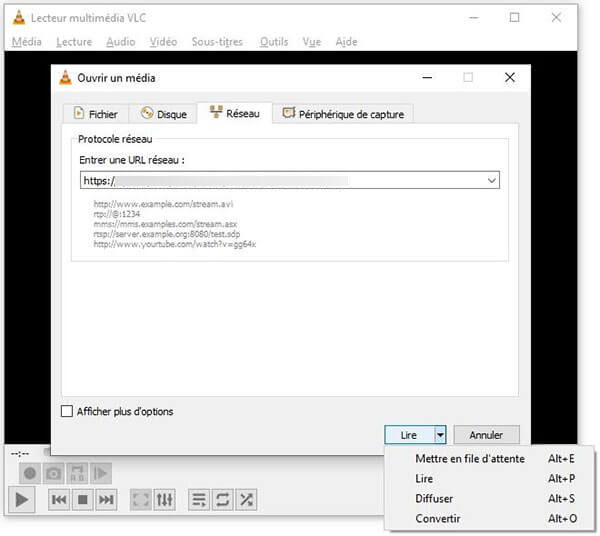
Étape 4. Dans la fenêtre « Convertir », dépliez la liste « Profil » pour sélectionner MP4 comme le format de sortie.
Étape 5. Cliquez sur « Parcourir » pour définir le fichier de destination.
Étape 6. Après les étapes ci-dessus, cliquez sur « Démarrer » pour commencer à télécharger la vidéo YouTube en MP4.
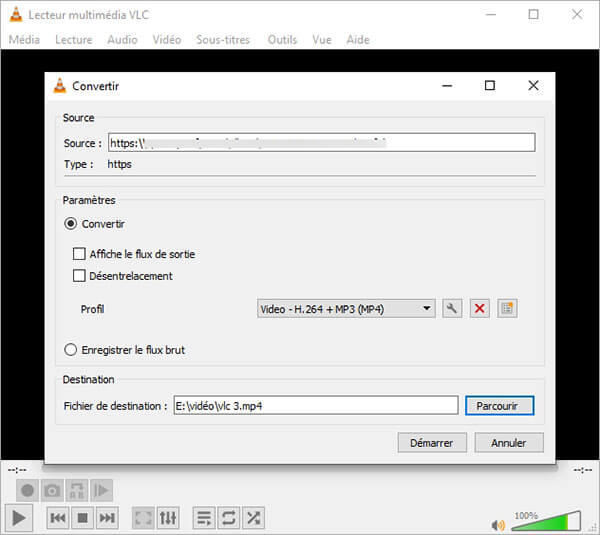
En tant que logiciel gratuit de téléchargement et de conversion de vidéos pouvant être utilisé sur Windows et Mac, Freemake Video Converter prend en charge plus de 500 formats vidéo et audio.
Avec lui, vous pouvez facilement télécharger plusieurs vidéos ou audios depuis YouTube, Facebook, Twitter et d'autres plateformes à la fois et les enregistrer sous forme de vidéos MP4 en HD ou même 4K.
Voici les étapes simples de télécharger une vidéo YouTube en MP4.
Étape 1. Téléchargez d'abord le programme sur votre bureau et accédez à la fenêtre principale.
Étape 2. Cliquez ensuite sur le bouton +URL dans la fenêtre pour saisir le lien de la vidéo YouTube que vous souhaitez télécharger au format MP4.
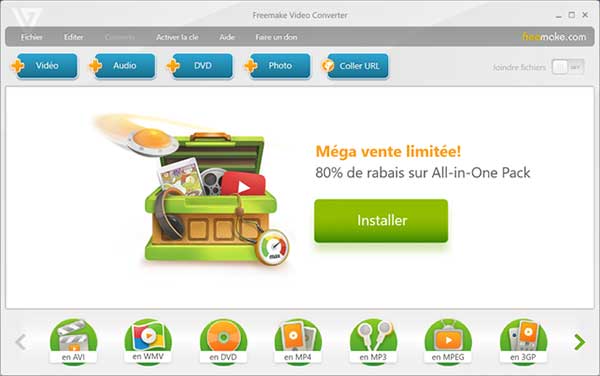
Étape 3. Sélectionnez ensuite MP4 comme format de sortie et modifiez la qualité de sortie de la vidéo, etc.
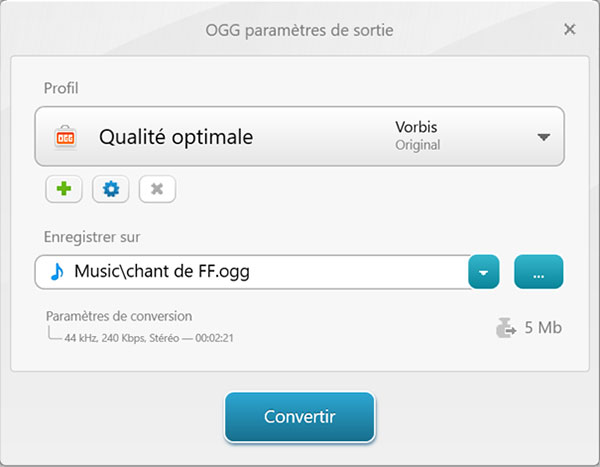
Étape 4. Cliquez enfin sur le bouton Convertir.
Si vous souhaitez télécharger des vidéos YouTube en MP4 rapidement sur votre ordinateur sans utiliser de logiciel, alors l'extension de navigateur est parfait pour vous.
En fait, le navigateur peut non seulement être utilisé pour rechercher le contenu souhaité, mais il fournit également de nombreuses extensions pour que vous puissiez télécharger des vidéos, etc. Par exemple, si vous souhaitez télécharger des vidéos Firefox ou Chrome, vous pouvez utiliser Video DownloadHelper, Video Downloader professional, Ant Vidéo Downloader, etc.
Ici, on prend Video DownloadHelper comme exemple. Voici les étapes spécifiques à suivre pour utiliser une extension sur votre navigateur pour télécharger des vidéos YouTube au format MP4.
Étape 1. Commencez par rechercher Video DownloadHelper dans votre navigateur.
Étape 2. Cliquez ensuite sur Ajouter à Google Chrome pour ajouter cet extension à votre navigateur afin de pouvoir télécharger des vidéos YouTube en MP4 en un seul clic.
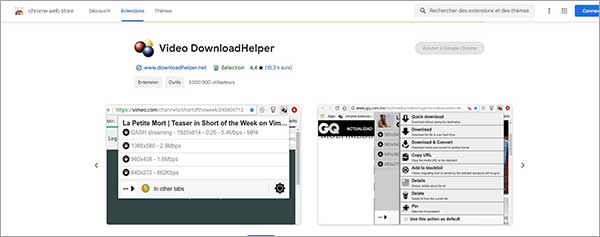
Étape 3. Saisissez ensuite l'URL de la vidéo YouTube que vous souhaitez télécharger sur votre navigateur et commencez à parcourir la vidéo.
Étape 4. Cliquez ensuite sur Video DownloadHelper dans le coin supérieur droit et choisissez de télécharger la vidéo YouTube en MP4.
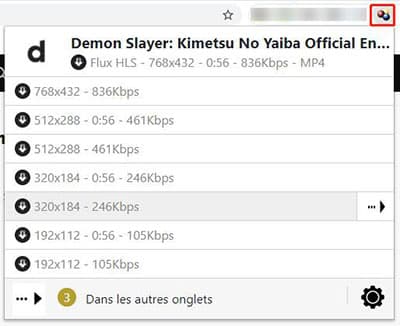
Étape 5. Après un certain temps d'attente, la vidéo YouTube sera téléchargée en MP4 et enfin enregistrez le fichier MP4 téléchargé.

En tant qu'enregistreur d'écran gratuit en ligne, bien qu'AnyMP4 Enregistreur d'Écran Gratuit en Ligne nécessite un réseau stable lors de son utilisation.
Si vous utilisez cet outil pour enregistrer des vidéos YouTube en MP4, vous pouvez obtenir la vidéo de sortie de haute qualité. En même temps, cet outil ne limite pas la durée et le nombre d'enregistrements que vous pouvez effectuer.
Étape 1. Ouvrez d'abord AnyMP4 Enregistreur d'Écran Gratuit en Ligne dans votre navigateur et cliquez sur le bouton Lancer l'enregistrement de la page.

Étape 2. Ouvrez ensuite la vidéo YouTube que vous souhaitez télécharger et définissez la zone d'enregistrement.
Étape 3. Cliquez ensuite sur le bouton Paramètres avant l'enregistrement pour personnaliser le format de sortie, la destination et la qualité de la vidéo.
Étape 4. Cliquez ensuite sur le bouton d'enregistrement et l'enregistrement de la vidéo YouTube en MP4 démarrera automatiquement après 3 secondes.
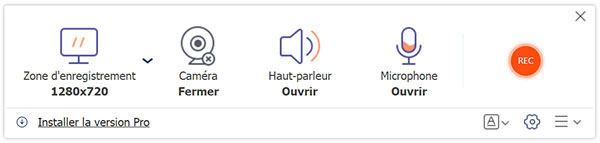
Étape 5. Cliquez pour terminer l'enregistrement et le fichier MP4 enregistré sera automatiquement enregistré vers la destination que vous avez définie au début.
savefrom.net est un site Web en ligne qui peut être utilisé pour télécharger des vidéos à partir de plateformes de streaming. Sur ce site Web, vous pouvez trouver différents outils pour télécharger des vidéos depuis YouTube, Facebook, tiktok, etc. et télécharger ces vidéos dans différents formats tels que MP4, MP3, etc.
Utilisez ce site Web pour télécharger des vidéos YouTube en MP4. Non seulement vous pouvez télécharger rapidement la vidéo YouTube en MP4, mais vous pouvez personnaliser la qualité de la vidéo, etc., car le site Web prend en charge une qualité d'image de 144p à 1080p.

Étape 1. Accédez d'abord au site Web et collez l'URL de la vidéo YouTube que vous avez copiée dans la case de la page.
Étape 2. Cliquez ensuite sur le bouton de téléchargement et attendez patiemment un moment. Habituellement, le temps que vous devez attendre dépend de la durée de votre vidéo et des conditions de votre réseau.
Étape 3. Enfin, une fois le téléchargement MP4 terminé, l'enregistrez sur votre ordinateur.
noTube vous offre une fonction puissante pour convertir YouTube vers d'autres formats. Grâce à lui, vous pouvez télécharger rapidement, en toute sécurité et facilement des vidéos YouTube et les enregistrer dans des formats vidéo ou audio courants afin de pouvoir parcourir les vidéos YouTube à tout moment et n'importe où.
De plus, vous pouvez également l'utiliser pour télécharger des playlists YouTube contenant jusqu'à 30 vidéos. Bien entendu, des vidéos de plateformes telles que TikTok peuvent également être téléchargées.
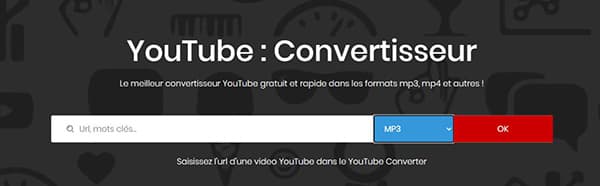
Étape 1. Entrez d'abord dans l'outil, puis collez le lien de la vidéo YouTube que vous souhaitez télécharger sur la page et cliquez sur le bouton de téléchargement.
Étape 2. Avant de démarrer le téléchargement, vous pouvez sélectionner le format et la qualité de la vidéo téléchargée. L'outil vous aidera alors automatiquement à analyser la vidéo et à lancer le téléchargement MP4.
Étape 3. Après avoir téléhargé avec succès la vidéo, enregistrez le fichier MP4 téléchargé.
Lors de la recherche de téléchargement ou de conversion de vidéos YouTube en MP4 sur Internet, vous recevrons beaucoup de recommandations, comme Youtube Mp4, Videovor.com, freemake.com, ClipConverter.cc, et plus encore, qui peuvent vous aider à télécharger des vidéos YouTube sans logiciel.
On vous présentera ensuite comment utiliser Youtube Mp4 pour télécharger des vidéos YouTube au format MP4.
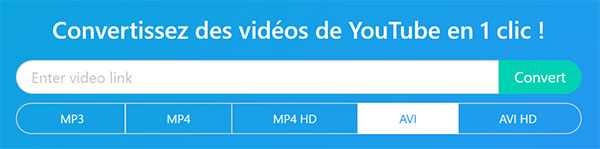
Étape 1. Collez le lien de la vidéo YouTube dans la barre d'adresse de navigateur ou faites un clic droit sur la vidéo et choisissez Copier l'URL de la vidéo.
Étape 2. Accédez à un site dédié à télécharger YouTube et collez l'URL de vidéo YouTube dans la case pour saisir l'URL.
Étape 3. Sélectionnez MP4 comme le format de sortie. Cliquez sur Télécharger ou Démarrer pour lancer le téléchargement MP4.
Le site Web ssyoutube.com est également un site gratuit en ligne qui peut vous aider à télécharger des vidéos YouTube au format MP4.
Lorsque vous utilisez l'outil Télécharger Youtube en mp4 sur ce site Web pour télécharger des vidéos YouTube ou des vidéos d'autres plates-formes, vous pouvez facilement télécharger a grande vitesse et choisir la qualité de la vidéo de sortie entre 144p et 8k.
Lorsque vous utilisez cet outil pour télécharger des vidéos, vous n'avez pas besoin de télécharger et d'installer de programmes ni de vous connecter pour créer un compte.
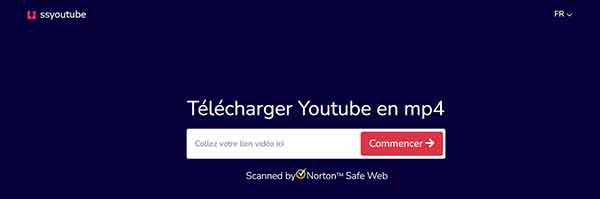
Étape 1. Recherchez d'abord ssyoutube.com dans votre navigateur pour accéder à la page de l'outil de téléchargement.
Étape 2. Saisissez ensuite l'URL de la vidéo YouTube que vous souhaitez télécharger au format MP4 sur cette page.
Étape 3. Cliquez ensuite sur le bouton de téléchargement et personnalisez les paramètres de sortie.
Étape 4. La vidéo MP4 téléchargée sera enregistrée localement sur votre ordinateur.
1. Comment télécharger de la musique YouTube en MP3 ?
Pour télécharger YouTube en MP3, vous pouvez utiliser un enregistreur audio, comme AnyMP4 Screen Recorder, ou un téléchargeur, comme savefrom.net, ClipConverter.cc. La deuxième façon est de télécharger une vidéo YouTube et puis utiliser un convertisseur audio, par exemple, AnyMP4 Convertisseur Vidéo Ultimate, pour la convertir en MP3.
2. Comment télécharger une vidéo YouTube sur Android ?
Plusieurs applications peuvent nous aider à télécharger des vidéos YouTube sur Android, comme AllVidConverter, TubeMate, Keepvid, YouTube Go, BOX Video Downloader, Nova Téléchargeur de vidéo, Video downloader master, etc.
3. Comment enregistrer YouTube sur Mac avec QuickTime Player ?
Ouvrez QuickTime Player, cliquez sur « Fichier » > « Nouvel enregistrement de l'écran ». Ensuite, faites glisser des bords de la taille de l'enregistrement et cliquez sur le bouton « Lancer l'enregistrement ». Lors d'arrêter l'enregistrement, cliquez sur « Arrêter l'enregistrement ».
Conclusion :
À l'aide des 10 méthodes susmentionnées, il est facile de télécharger une vidéo YouTube en MP4 et d'enregistrer vos vidéos préférées YouTube sur votre ordinateur. Par ailleurs, si vous voulez télécharger des vidéos Internet, comme Dailymotion, Netflix, Facebook, ces moyens sont également efficaces.
Parmi ces 10 méthodes, on vous recommand d'en utiliser AnyMP4 Screen Recorder de plus. Étant donné que toutes les vidéos en ligne ne peuvent pas être téléchargées, enregistrer l'écran de votre ordinateur pour télécharger des vidéos est le moyen le plus pratique et sans perte.